TeamViewer tilbyr en freemium-lignende modell. For personlig og ideell bruk er TeamViewer tilgjengelig gratis. For profesjonell bruk krever TeamViewer et abonnement. Ta en titt på TeamViewer-priser.
I denne veiledningen, sjekk ut hvordan du installerer og bruker TeamViewer på Ubuntu 20.04.
TeamViewer på Ubuntu
Som nevnt tidligere er TeamViewer en plattformapp som er tilgjengelig på Windows, Linux og macOS. I tilfelle Ubuntu er det to metoder for å installere TeamViewer - installer TeamViewer DEB-pakken eller installer manuelt fra TeamViewer repo.
I denne guiden vil jeg vise TeamViewer for personlig bruk.
Installer TeamViewer på Ubuntu
Installer TeamViewer DEB-pakken
Dette er den anbefalte metoden for å installere TeamViewer på Ubuntu. Last ned DEB-pakken fra TeamViewer Linux nedlastingsside.
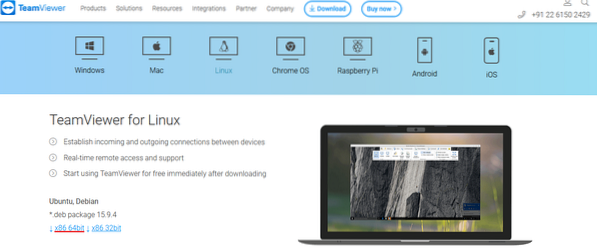
Når nedlastingen er fullført, installerer du DEB-pakken ved hjelp av APT. Kjør følgende kommando.
$ sudo apt oppdatering && sudo apt installasjon ./ teamviewer_15.9.4_amd64.deb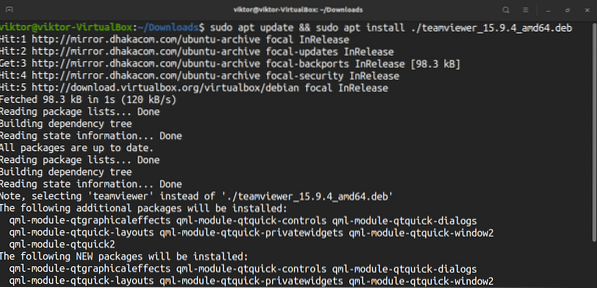
Hvis du følger denne metoden, vil TeamViewer automatisk konfigurere TeamViewer APT repo.
$ sudo apt oppdatering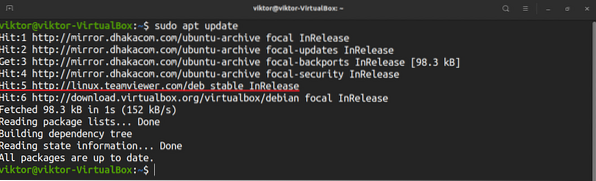
Installer TeamViewer fra TeamViewer repo
I denne metoden vil vi manuelt legge til TeamViewer repo og la APT gjøre resten. Det er litt mer komplisert enn den forrige.
Først må vi legge til TeamViewer GPG-nøkkel. Kjør følgende kommando.
$ wget -qO - https: // nedlasting.teamviser.no / nedlasting / linux / signatur /TeamViewer2017.asc | sudo apt-key add -

Deretter legger du til TeamViewer-repoen. Følgende repo er for TeamViewers stabile utgave.
$ sudo sh -c 'echo "deb http: // linux.teamviser.com / deb stabil hoved ">> / etc / apt / sources.liste.d / teamviewer.liste'

Oppdater APT-hurtigbuffer.
$ sudo apt oppdatering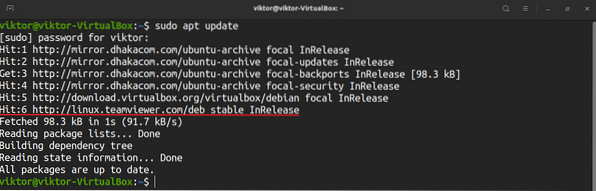
Til slutt, installer TeamViewer.
$ sudo apt installere TeamViewer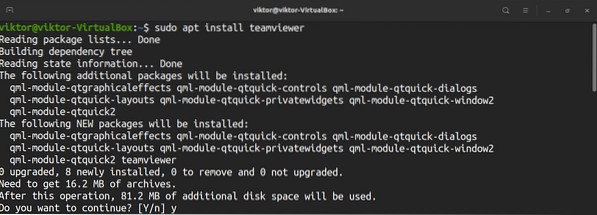
Bruke TeamViewer
Start TeamViewer.
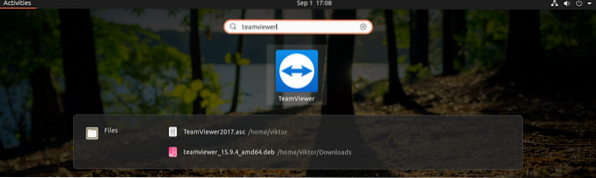
I første omgang åpner TeamViewer lisensavtalen for TeamViewer. For å fortsette, klikk "Godta lisensavtale".

TeamViewer viser ID og passord for maskinen din. Hvis noen andre vil koble til datamaskinen din, er disse legitimasjonene nødvendige. Merk at dette er midlertidig legitimasjon.
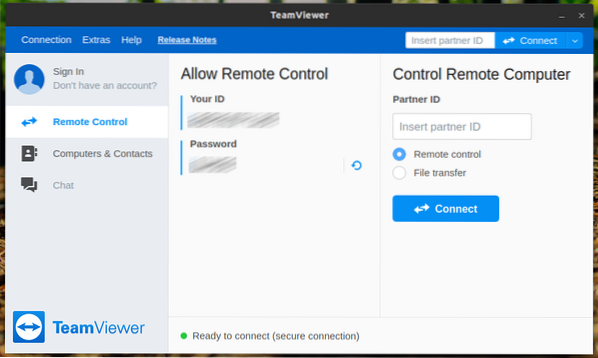
La oss se hvordan du kobler til et eksternt skrivebord. Skriv inn partner-ID-en under delen "Kontroller ekstern datamaskin" og klikk "Koble til".
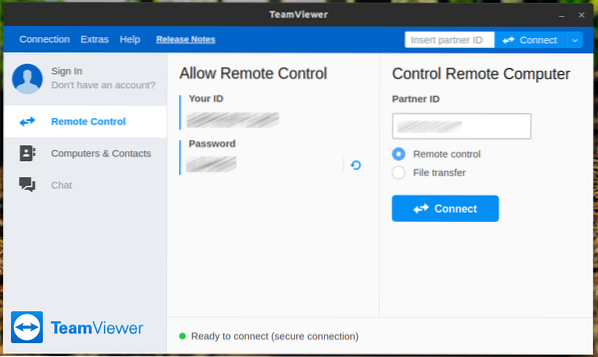
Klienten vil be om passordet til det eksterne skrivebordet.
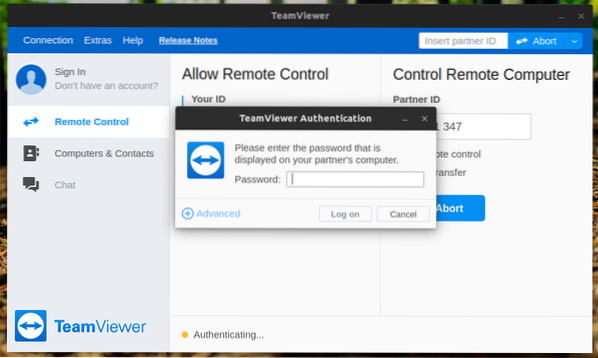
Voila! Du har koblet til det eksterne skrivebordet!
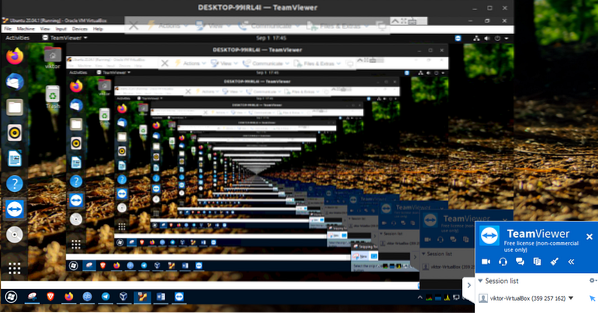
Det er mulig å endre TeamViewer-klientadferd og andre fra alternativene. Gå til Ekstra >> Alternativer.
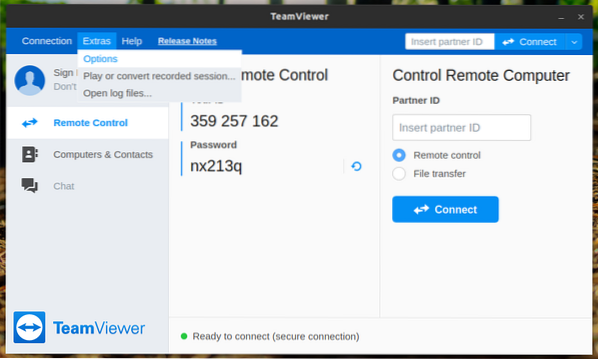
Under delen "Generelt" kan du endre visningsnavn, tema og forskjellige nettverksinnstillinger.
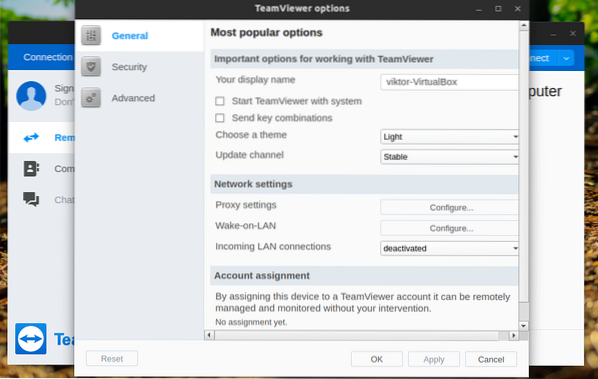
Under "Sikkerhet" kan du bestemme passordstyrken eller tildele passordet ditt.

Under "Avansert" kan du konfigurere diverse TeamViewer-alternativer.
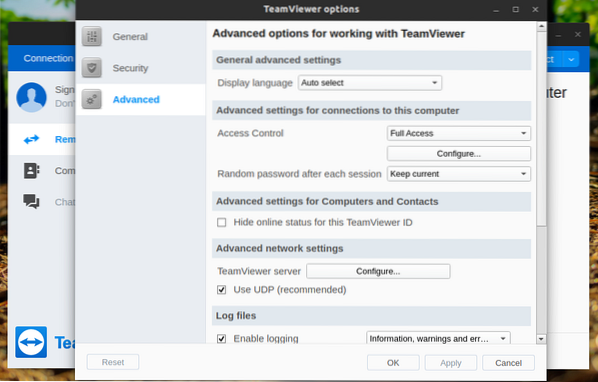
Siste tanker
TeamViewer er kraftig, men enkel. Det tar ikke mye arbeid å konfigurere og bruke den. Nå kan du koble til din venn eller kundemaskin og tilby øyeblikkelig hjelp. Ikke glem å sjekke ut TeamViewer-kontoen. Det er en fantastisk måte å holde alle TeamViewer-enhetstilkoblingene på ett sted.
TeamViewer er ikke den eneste eksterne skrivebordsløsningen. Sjekk ut de beste delingsappene for eksternt skrivebord for Ubuntu. Det er alltid nyttig å ha et TeamViewer-alternativ.
Nyt!
 Phenquestions
Phenquestions


